Vlastní ovládací prvky (Preview)
Vlastní ovládací prvky jsou funkce Preview ID Microsoft Entra. Při používání vlastních ovládacích prvků se uživatelé přesměrují do kompatibilní služby, aby splňovali požadavky na ověřování mimo ID Microsoft Entra. Aby bylo možné tento ovládací prvek vyhovět, prohlížeč uživatele je přesměrován na externí službu, provede veškeré požadované ověřování a pak se přesměruje zpět na Microsoft Entra ID. ID Microsoft Entra ověří odpověď a pokud byl uživatel úspěšně ověřen nebo ověřen, uživatel pokračuje v toku podmíněného přístupu.
Poznámka:
Jak nitika Gupta zmínila ve svém blogovém příspěvku Public Preview: Metody externího ověřování v Microsoft Entra ID:
... Metody externího ověřování jsou nahrazením vlastních ovládacích prvků a poskytují několik výhod oproti přístupu k vlastním ovládacím prvkům. Tady jsou některé z nich:
- Integrace metod externího ověřování, která používá oborové standardy a podporuje otevřený model
- Metody externího ověřování se spravují stejným způsobem jako metody Entra.
- Metody externího ověřování se podporují pro širokou škálu případů použití ID Entra (včetně aktivace PIM).
Další informace najdete v článku Správa metody externího ověřování v Microsoft Entra ID (Preview).
Vytváření vlastních ovládacích prvků
Opatrnost
Vlastní ovládací prvky nelze použít s:
- Automatizace služby Microsoft Entra ID Protection vyžadující vícefaktorové ověřování
- Samoobslužné resetování hesla Microsoft Entra (SSPR)
- Splnění požadavků na ověřovací nároky vícefaktorového ověřování
- Ovládací prvky frekvence přihlašování
- Privileged Identity Manager (PIM)
- Registrace zařízení v Intune
- Vztahy důvěryhodnosti mezi tenanty
- Připojení zařízení k Microsoft Entra ID.
Vlastní ovládací prvky fungují s omezenou sadou schválených zprostředkovatelů ověřování. Pokud chcete vytvořit vlastní ovládací prvek, měli byste nejprve kontaktovat poskytovatele, kterého chcete využít. Každý poskytovatel, který není microsoftem, má svůj vlastní proces a požadavky na registraci, přihlášení k odběru nebo se jinak stane součástí služby a indikuje, že chcete integrovat s podmíněným přístupem. V tomto okamžiku vám zprostředkovatel poskytne blok dat ve formátu JSON. Tato data umožňují poskytovateli a podmíněnému přístupu spolupracovat pro vašeho tenanta, vytvoří nový ovládací prvek a definuje, jak může podmíněný přístup zjistit, jestli vaši uživatelé úspěšně provedli ověření u poskytovatele.
Zkopírujte data JSON a vložte je do souvisejícího textového pole. Neprovádějte žádné změny ve formátu JSON, pokud explicitně nerozumíte změně, kterou provádíte. Provedení jakékoli změny může přerušit propojení mezi poskytovatelem a Microsoftem a potenciálně vás a vaše uživatele zamknout z vašich účtů.
Možnost vytvoření vlastního ovládacího prvku je v části Spravovat na stránce Podmíněný přístup .
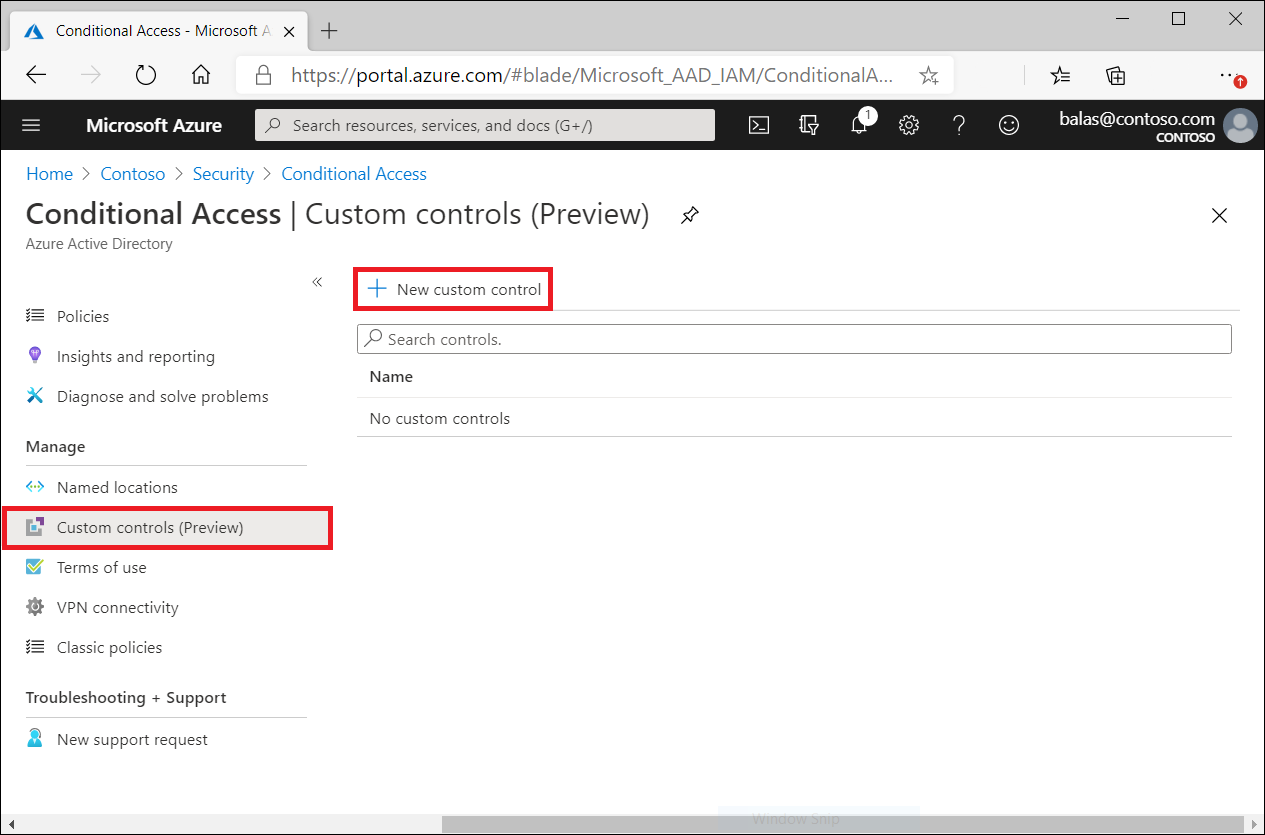
Kliknutím na Nový vlastní ovládací prvek se otevře okno s textovým polem pro data JSON ovládacího prvku.

Odstranění vlastních ovládacích prvků
Pokud chcete odstranit vlastní ovládací prvek, musíte nejdřív zajistit, aby se nepoužíval v žádné zásadě podmíněného přístupu. Po dokončení:
- Přechod na seznam vlastních ovládacích prvků
- Vyberte …
- Vyberte Odstranit.
Úpravy vlastních ovládacích prvků
Pokud chcete upravit vlastní ovládací prvek, musíte aktuální ovládací prvek odstranit a vytvořit nový ovládací prvek s aktualizovanými informacemi.
Známá omezení
Vlastní ovládací prvky se nedají používat s automatizací služby Microsoft Entra ID Protection, která vyžaduje vícefaktorové ověřování Microsoft Entra, samoobslužné resetování hesla (SSPR) Microsoft Entra, které splňuje požadavky na deklarace identity s vícefaktorovým ověřováním, s ovládacími prvky frekvence přihlašování, zvýšit role v Nástroji PIM (Privileged Identity Manager), jako součást registrace zařízení Intune, pro vztahy důvěryhodnosti mezi tenanty nebo při připojování zařízení k Microsoft Entra ID.